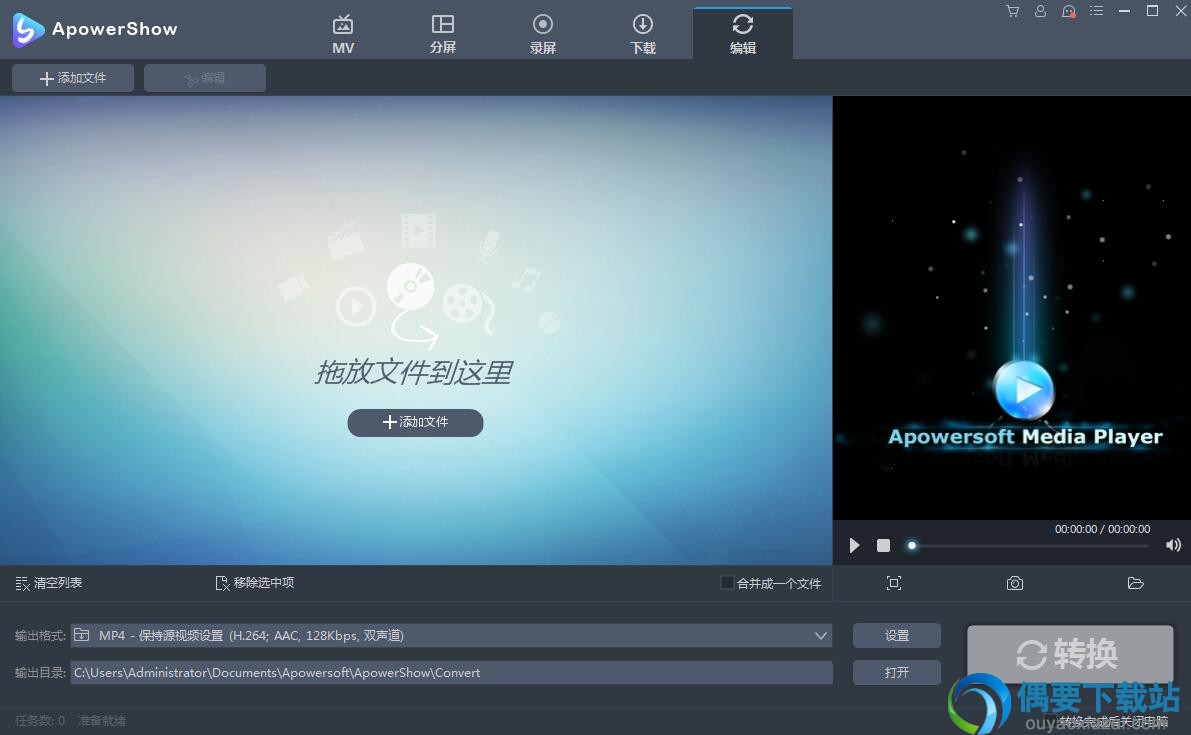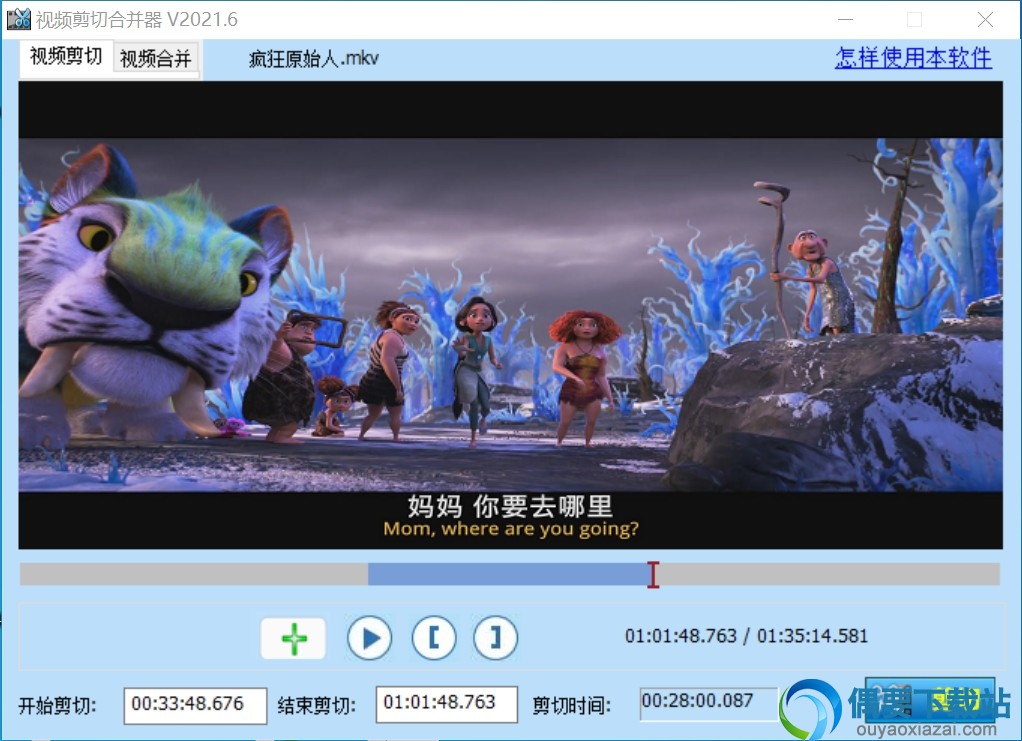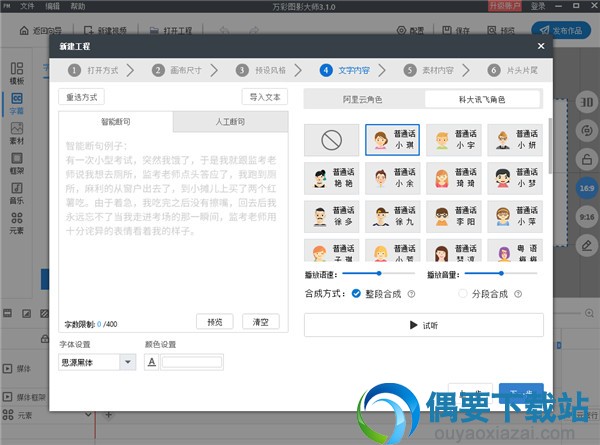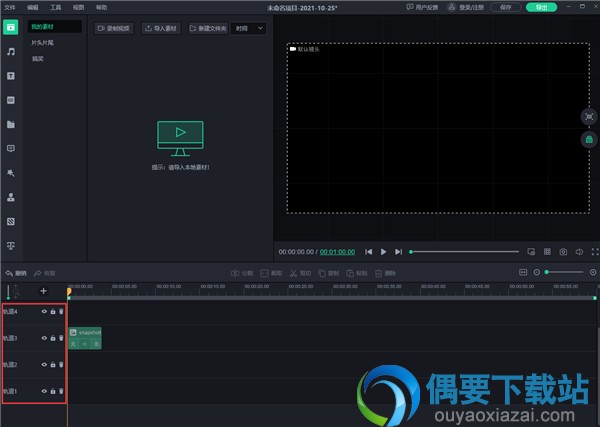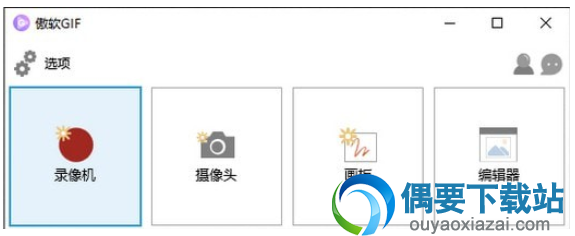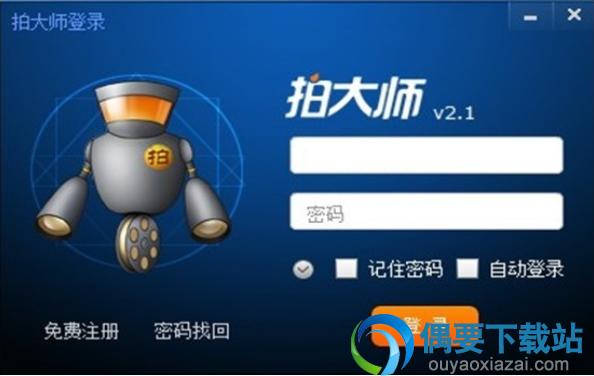应用介绍
功能介绍:
1、ApowerShow支持对选中项进行移除
2、ApowerShow 支持对列表进行快速的清空
3、该视频制作软件支持把下载的视频快速的应用到制作的视频里面
4、ApowerShow视频制作软件支持把视频保存到本地里面,包含了上传到云空间的支持
软件特点:
1、创作专属视频
这款简单易用的视频制作软件可以满足您多样化的使用场景需要
2、制作分屏动画
有了ApowerShow,你就可以使用婚礼、生日派对或者生活中关键时刻拍摄的图片短片制作出精美的分屏视频
3、功能一应俱全
软件同时提供视频下载与录屏功能
4、轻松分享视频
您可以随时随地轻松转换视频以获得最佳播放体验
5、秒做精彩视频
你是否在寻找一款世界上最棒的视频制作软件?ApowerShow可以帮您用图片、音乐与数十种个性模板创造出最潮流的视频
ApowerShow安装方法:
1、解压ApowerShow软件安装包,打开安装文件,选择安装语言
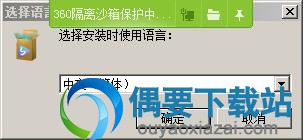
2、弹出安装欢迎界面,点击下一步

3、接受许可协议,点击下一步

4、选择ApowerShow安装路径,点击下一步
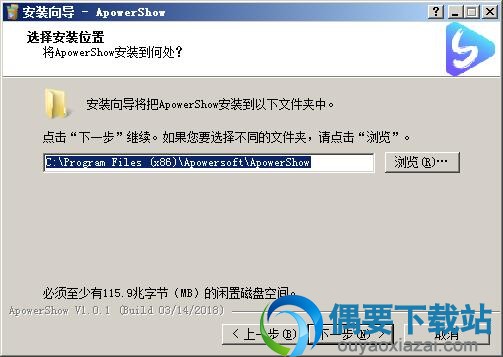
5、选择附带任务,点击下一步

6、点击安装按钮,等待ApowerShow软件安装完成即可
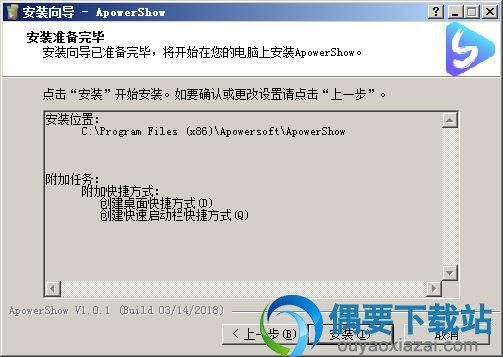
ApowerShow使用方法:
1、打开ApowerShow软件
2、加入文件 – 点击加入文件按钮来选中图片或视频素材导入至软件中
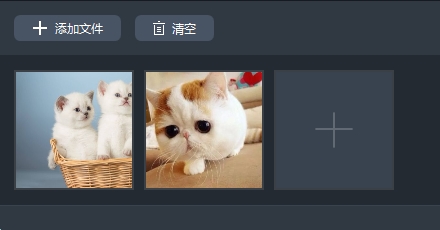
3、在界面右侧主题功能模块下面,点击样式右下角的下载图标下载该样式,选中它,即可把该样式用于MV中

4、在界面右侧配乐功能模块下面,点击+添加配乐按键,即可从电脑或外部硬盘中导入音乐。移动音量滑块,即可调整配乐音量大小。选择淡入淡出选项,即可把该效果应用在配乐中

5、在导出功能模块下,选择MV画质,如,480P,720P或1080P,而后再点击导出按键,即可保存精美的MV至电脑中。你还可以在弹出的导出目录中,重命名MV文件名
6、点击界面左下方+按键,即可把图片/视频导入至相应的区域。右键点击已导入的文件,可选择替换或移除当前的文件。鼠标拖动文件,即可调整要展示的图片/视频区域。如果你想要调整分屏区域的大小,可通过鼠标拖动视频边框来实现。你还可以通过点击已导入视频右下角的剪刀图标来裁剪视频,扬声器图标来使视频静音

7、在滤镜功能模块下面,有时下最风行的滤镜风格供你使用。选中好样式后,即可把其应用到整段视频中

8、在音频功能模块下面,通过移动音量滑块来调整声音的大小。选择淡入淡出即可把该声音效果应用于音频中

9、在配乐功能模块下面,点击添加配乐,即可从外部导入配乐。同样,你还可以使用淡入淡出效果至配乐中
10、在导出功能模块下,选择480P, 720P或1080P画质来保存视频
11、点击进入录屏功能模块,而后根据你的喜欢进行设置
12、点击左上角音频输入就可以对于录制时的音源进行设置,你可以选择不录制声音,只录系统声音,只录麦克风与同时录制麦克风与系统声音
13、在左上角录制栏选择适合的录制模式
14、选择格式并保存
ApowerShow MV视频制作软件功能完善,易于操作,为广大网友提供一站式视频制作服务!